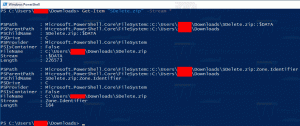Como definir uma conexão medida no Windows 8.1
O Windows 8 introduziu o recurso de "conexões medidas". Se você ativá-lo, pode reduzir a quantidade de dados que você envia e recebe por meio de seu plano de dados limitado e ajuda a economizar dinheiro ou evitar choques nas contas. Alguns provedores de serviços de Internet podem cobrar pela quantidade de dados usados (a quantidade de dados enviados e recebidos pelo seu PC). O provedor de serviços monitora o uso de dados de sua conexão com a Internet.
Com os programas e serviços do Windows se comunicando com a Internet quase o tempo todo, esse limite de dados pode ser alcançado com bastante facilidade. Se você exceder o limite de dados, poderá ter que pagar uma quantia extra ou ter sua velocidade de download reduzida até o próximo mês. Se você tiver um plano de dados limitado, definir sua conexão de rede como 'medida' no Windows pode ajudá-lo a reduzir a quantidade de dados que você envia e recebe. O Windows desativa as transferências desnecessárias durante uma conexão limitada e tenta conservar a largura de banda.
Agora, no Windows 8.1, a Microsoft mudou completamente a IU para definir uma conexão como 'medida'.
Propaganda
 O posicionamento apropriado desse recurso estava no menu de contexto da conexão no painel Rede (que aparece quando você clica no ícone Rede na área de notificação). Esse menu de contexto não existe mais no Windows 8.1. Para definir uma conexão como medida, use o seguinte método.
O posicionamento apropriado desse recurso estava no menu de contexto da conexão no painel Rede (que aparece quando você clica no ícone Rede na área de notificação). Esse menu de contexto não existe mais no Windows 8.1. Para definir uma conexão como medida, use o seguinte método.
1. Pressione as teclas Win + I juntas e clique em 'Configurações do PC' na parte inferior.
2. Clique ou toque no item "Rede" no lado esquerdo.
3. Clique ou toque no nome da sua conexão no lado direito. Esta etapa não é óbvia. Na verdade, eu me enganei primeiro e pensei que esta seção nas Configurações do PC apenas listava suas conexões sem fio ou com fio. O fato de você ter que clicar com o botão esquerdo novamente no nome da conexão não é transmitido com clareza.
4. Aqui você poderá habilitar a opção "Definir como conexão medida" (e ver outros detalhes sobre essa conexão).
É isso. Caso precise de ajuda adicional, veja o seguinte vídeo: